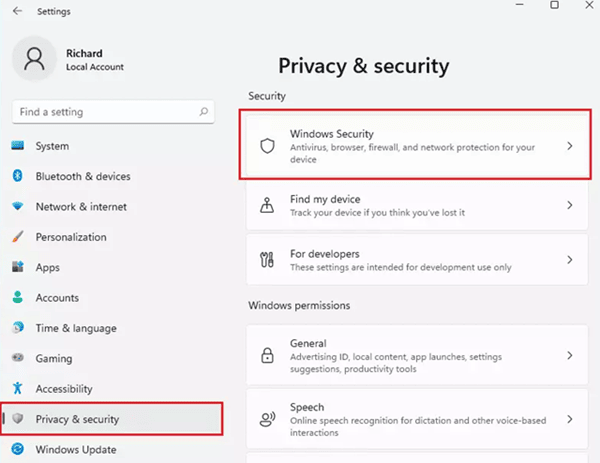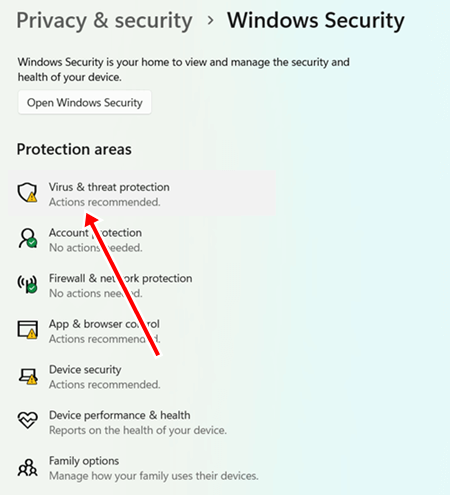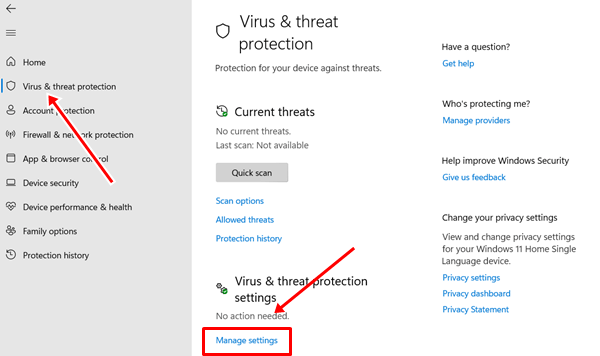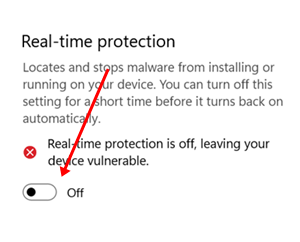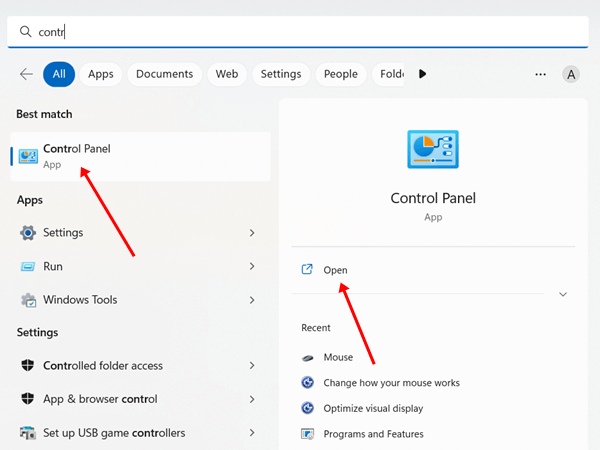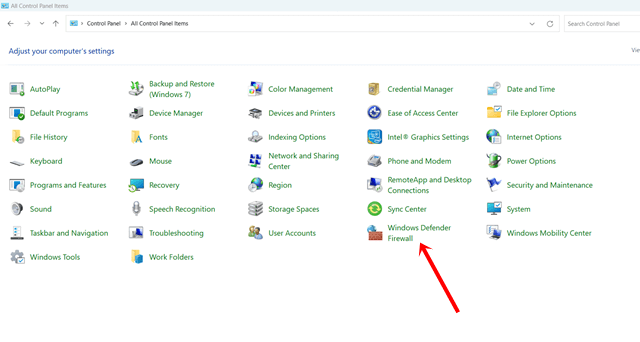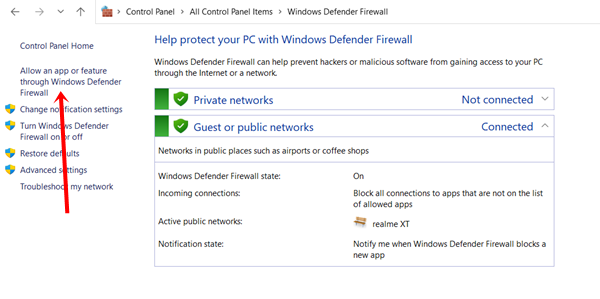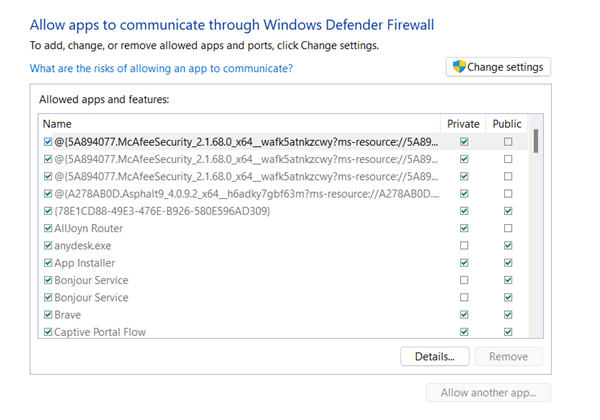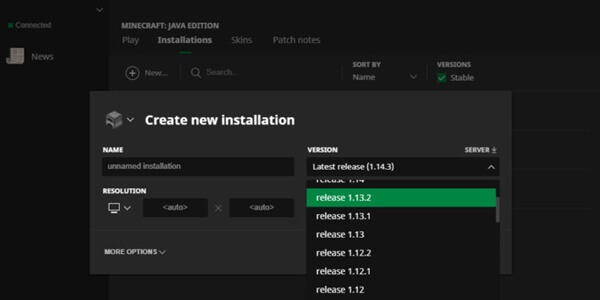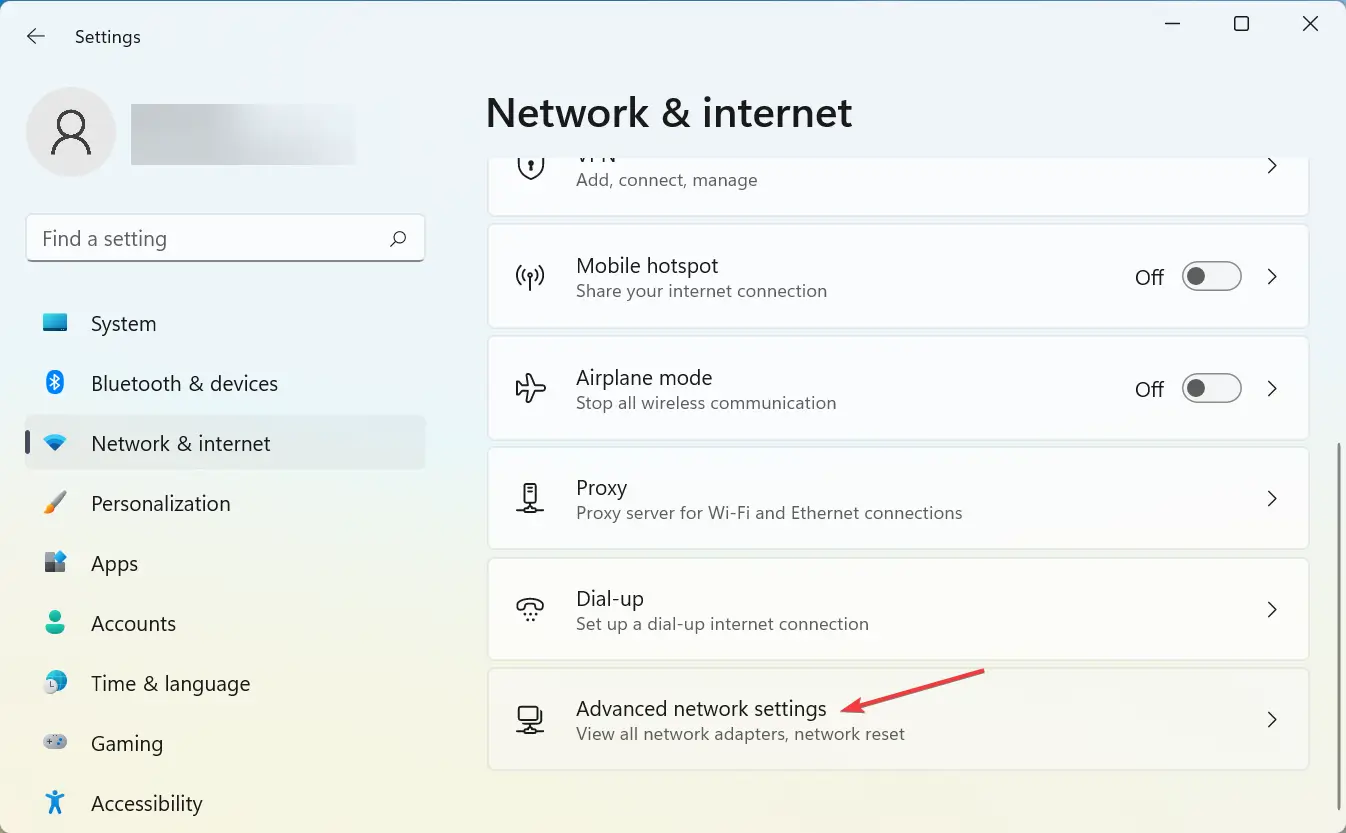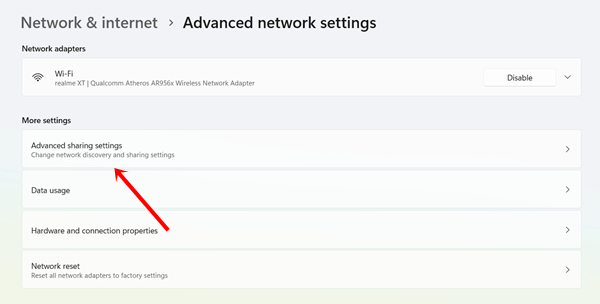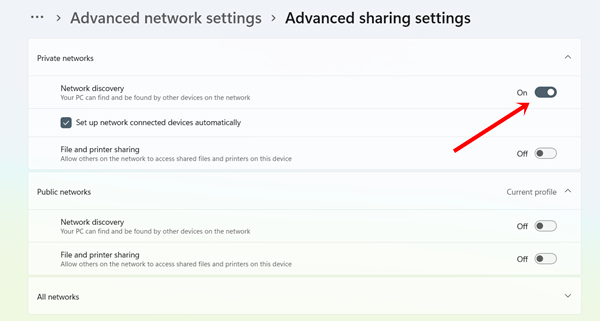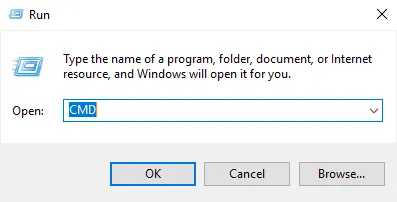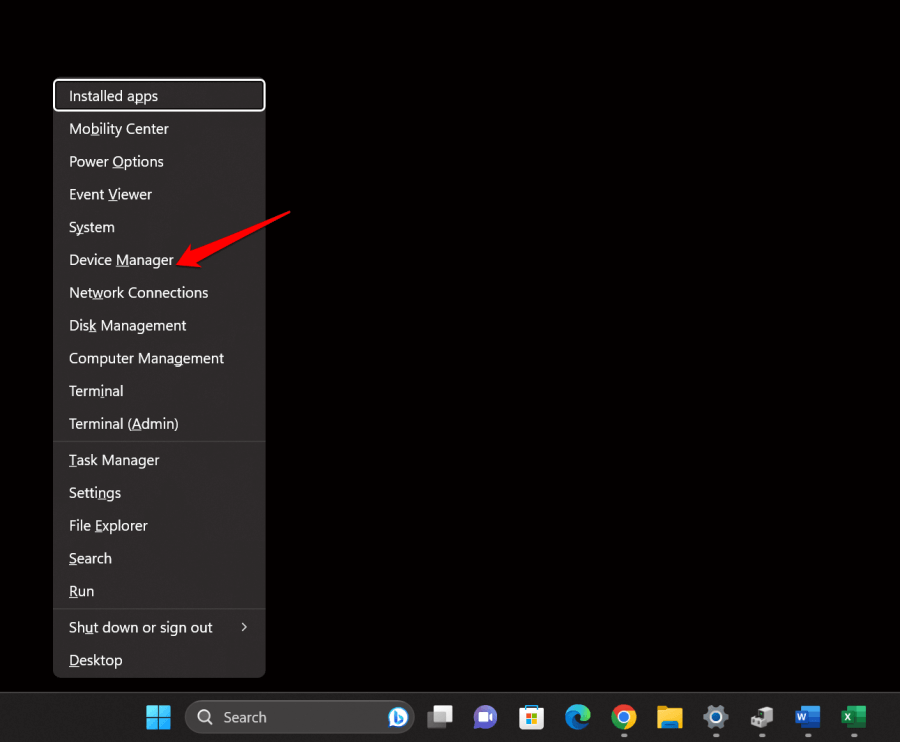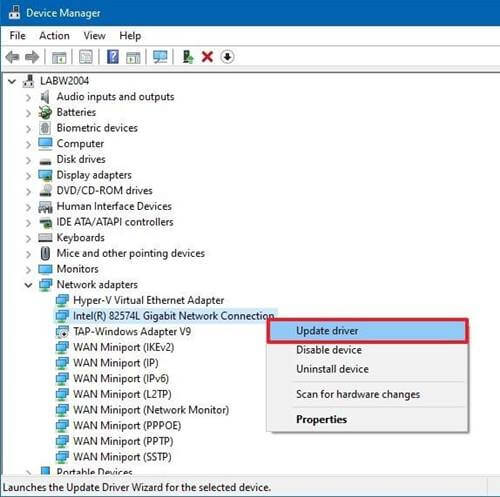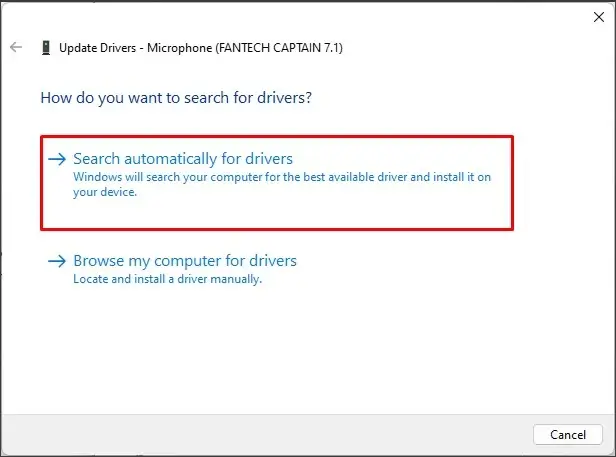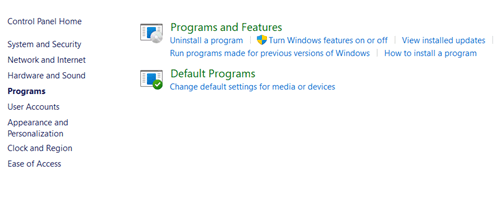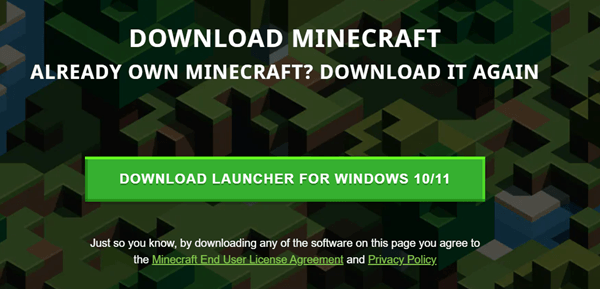9 исправлений тайм-аута подключения к локальному серверу Minecraft
Тайм-аут подключения к локальному серверу Minecraft разочаровывает и является обычным явлением. Он не позволит вам играть в многопользовательские игры с вашим другом. Следовательно, это вызывает беспокойство и должно быть исправлено как можно скорее.
Я просматривал сообщество Minecraft и заметил, что многие геймеры сталкиваются с этой проблемой. Проблема может возникнуть по нескольким причинам, но основной причиной обычно является нестабильный Интернет. Однако мы поделились подробным руководством о том, почему локальный сервер Minecraft не работает и как это исправить.
Каковы причины тайм-аута подключения к локальному серверу Minecraft?
Проблема тайм-аута сервера локальной сети на сервере Minecraft может возникнуть по одной или нескольким причинам. Ниже приведены все возможные причины.
- Проблема на сервере Майнкрафт.
- Недостаточная скорость интернета.
- Брандмауэр блокирует трафик Minecraft.
- Антивирусное программное обеспечение пометило Minecraft как вирус или вредоносное ПО.
- Несовместимая версия Minecraft.
Исправить тайм-аут подключения к локальному серверу Minecraft
Теперь, когда вы знаете все вероятные причины этого неудобства. В этом разделе мы рассмотрим все методы устранения неполадок.
1. Исправить слабое подключение к Интернету
Нестабильное и слабое подключение к Интернету является одной из основных причин тайм-аута сервера Minecraft. Для безупречной работы таких игр, как Minecraft, требуется хороший и стабильный Интернет.
Итак, вам нужно проверить скорость интернет-соединения с помощью Тест скорости. Недостаточную скорость интернета можно решить, перезагрузив маршрутизатор или систему. В противном случае вам следует проконсультироваться на горячей линии интернет-провайдера.
2. Отключите антивирусные инструменты.
Доказано, что антивирусные средства часто ошибочно распознают программы как угрозы. В таких случаях может потребоваться временно остановить антивирусное программное обеспечение.
- Нажмите кнопку Победа + Я ключ, чтобы открыть приложение «Настройки».
- Затем выберите Конфиденциальность и безопасность> Безопасность Windows.


- Нажмите на Защита от вирусов и угроз.


- Далее выберите Управление настройками.


- Теперь выключите Защита в режиме реального времени кнопка переключения.


3. Убедитесь, что Minecraft разрешен на брандмауэре Windows.
Если вы по ошибке отключили Minecraft на брандмауэре Защитника Windows, то ошибка тайм-аута сервера Minecraft довольно распространена. Вот что вам нужно соблюдать:
- Нажмите кнопку Windows, найдите Панель управленияи нажмите Открыть.


- Выбирать Брандмауэр Защитника Windows.


- В следующем окне нажмите «Разрешить приложение или функцию через брандмауэр Защитника Windows».


- Сейчас проверять частный и публичный ящик Minecraft.


4. Проверьте, не зависает ли сервер Minecraft.
Сервер Minecraft может выйти из строя в любой момент. Итак, если на серверах Minecraft возникнут какие-либо проблемы, мы можем столкнуться с такими проблемами при открытии сервера. В настоящее время нам следует терпеливо ждать, чтобы получить фиксированный сервер.
По крайней мере, мы можем проверить сервер с Статус сервера Майнкрафт. Все, что вам нужно сделать, это ввести IP-адрес вашего сервера Minecraft и нажать «Получить статус сервера», и вы получите всю информацию.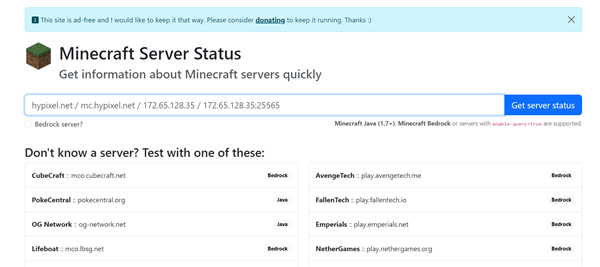
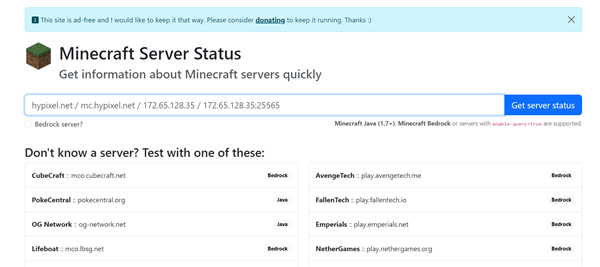
5. Переключился на другую версию Minecraft.
Иногда обновленный Майнкрафт доставляет неприятности с ошибками и глюками. В качестве исправления рассмотрите возможность перехода на предыдущую версию или любую другую версию, которая может помочь. Более того, многие серверы не поддерживают последнюю версию. Следуйте этому:
- Открыть Майнкрафт лаунчер и выберите Установка.
- Затем нажмите на Новый.
- Теперь выберите старая версия Майнкрафта из раскрывающегося меню.


- Выбранная версия начнет загружаться.
6. Включите обнаружение сети.
Вот еще один полезный способ исправить тайм-аут сервера Minecraft LAN. Излишне говорить, что многие пользователи Minecraft решили проблемы, включив эту функцию. Следуйте этому:
- Откройте Приложение настроек и нажмите Сеть и Интернет.
- Нажмите Расширенные настройки сети.


- Затем выберите Расширенные настройки общего доступа.


- Далее просто нажмите на Частная сеть.
- Теперь включите кнопку переключения Сетевое обнаружение. Это поможет вашей системе найти другие серверы.


7. Сброс настроек сети.
Неправильное соединение между сетевым программным обеспечением и службами системы может привести к сбою подключения к серверу Minecraft. Поэтому сброс настроек сети может помочь установить новое соединение.
- Нажмите Windows + R, чтобы открыть «Выполнить», введите КМДи ударил Входить кнопка.


- Теперь введите команды ниже одну за другой.
iPConfig/выпуск
iPConfig /flushdns
iPConfig/обновить
netsh int IP
netsh int ip установить DNS
сброс netsh winsock - После выполнения каждой команды перезагрузите систему.
8. Обновите сетевой драйвер.
Сетевые драйверы определяют бесперебойность работы сети. Устаревшие или поврежденные драйверы действуют наоборот. Таким образом, обновление диска может помочь исправить ошибку тайм-аута подключения Minecraft к локальной сети.
- Щелкните правой кнопкой мыши значок Windows и выберите Диспетчер устройств.


- Далее дважды щелкните значок Сетевой адаптер.
- Затем щелкните правой кнопкой мыши драйвер и выберите Обновить драйвер.


- После этого нажмите «Автоматический поиск драйверов». В течение минуты сеть обновится.


9. Переустановите Майнкрафт.
Если ни один из этих способов вам не подходит, пришло время удалить Minecraft из системы, удалить все данные, а затем установить его заново.
- Откройте Панель управлениязатем выберите Программы и возможности.


- Щелкните правой кнопкой мыши Шахтерское ремеслои выберите Удалить.
- Посетите Майнкрафт скачать веб-страницу, загрузите и установите ее. Альтернативно вы можете установить Minecraft из Microsoft Store.


Заключение
Наконец, вот как вы можете исправить тайм-аут подключения к локальному серверу Minecraft. Применив все эти методы, вы сможете наслаждаться игрой вместе с друзьями. Однако, если у вас возникнут какие-либо трудности при применении этих методов устранения неполадок, сообщите нам об этом в разделе комментариев.